Si bien YouTube proporciona subtítulos generados automáticamente para videos, otras plataformas como Instagram y Facebook no tienen esa opción. Por lo tanto, si está creando estos subtítulos dentro de la…

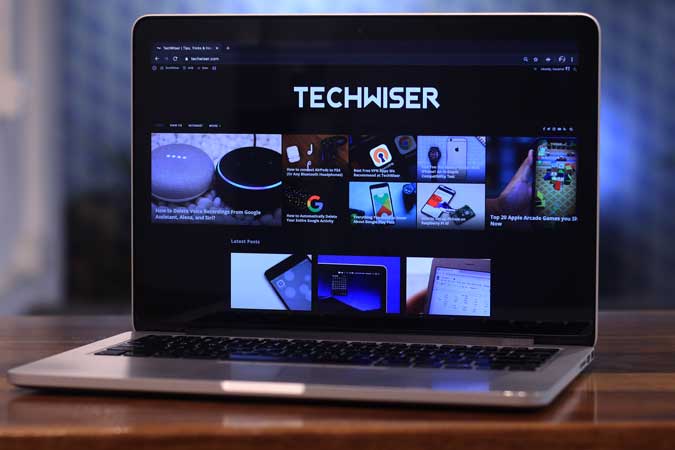
El modo oscuro llegó para quedarse y todos, incluidos Microsoft y Apple, finalmente comienzan a tomarlo en serio. El tema oscuro nativo en su computadora hace que su navegador Chrome se oscurezca, pero los sitios web aún permanecen intactos. Para mí, es un inconveniente y me gustaría solucionarlo, por lo que en este artículo, intentaremos forzar un oscuro en el navegador Chrome para el escritorio que oscurecería todos los sitios web. Comencemos.
Hay muchas maneras de hacerlo, pero tomaré las dos formas más populares; usando banderas de Chrome y usando una extensión de Chrome. Le mostraré cómo habilitar el modo oscuro usando ambos métodos y comparar ambos en función de la funcionalidad y la personalización.
Lea también: Cómo habilitar el modo oscuro en Android 10
Abra el navegador Google Chrome en su computadora y asegúrese de que esté actualizada a la última versión. Escriba ‘chrome://flags‘ y presione enter.
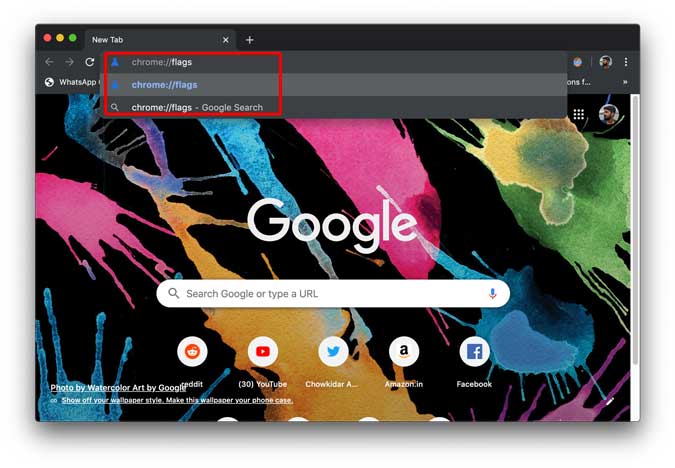
Cargaría la lista de todas las características experimentales que puede habilitar en su navegador para agregar más funcionalidad al navegador. Haga clic en la barra de búsqueda y escriba ‘oscuro‘.
Le mostraría algunas banderas diferentes, seleccione ‘forzar el modo oscuro para el contenido web‘ y seleccione ‘habilitado‘ en el menú desplegable.
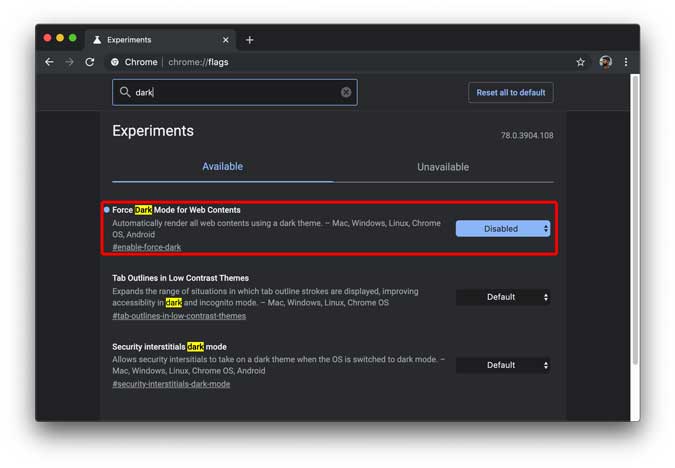
reinicie su navegador y viole todos los sitios web que se encuentran en el modo de alto contraste.
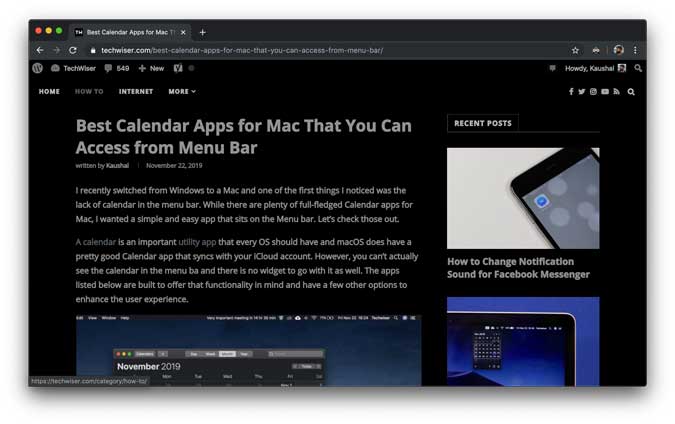
Para usar esto, primero deberá descargar y agregar la extensión de Chrome Dark Reader a su navegador web. Puede ir a Chrome Web Store y buscar la extensión de Chrome o simplemente hacer clic en este enlace para instalar.

Chrome Flag funciona sorprendentemente bien teniendo en cuenta que es una característica experimental. Solo funciona en sitios con un fondo claro e invierte los colores (al igual que la opción de invertir en su teléfono inteligente Android). Por ejemplo, un fondo blanco se vuelve negro y el texto negro se vuelve blanco. Detecta si el sitio web ya está oscuro y conserva esas propiedades. Sin embargo, tiene dificultades para reconocer el relleno y las sombras que pueden generar parches inesperados en lugares como en la parte inferior del reproductor de YouTube.
En general, puedo vivir con él porque no interfiere con el medios como imágenes y videos en una página web.
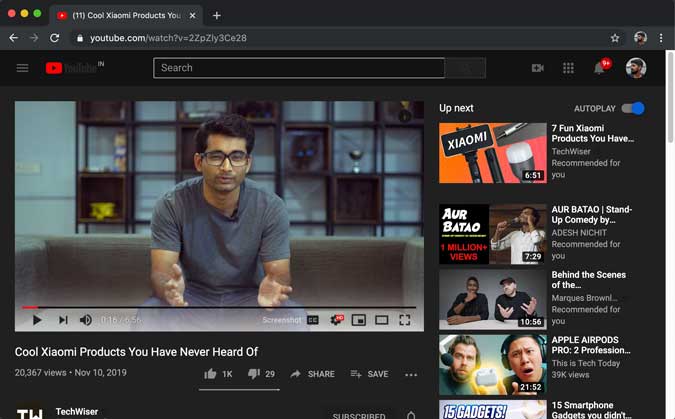
Puede ajustar el brillo, el contraste, el filtro azul de una página web y personalizar esta configuración para cada sitio web por separado . Como dije, Dark Reader puede alterar cualquier sitio web, lo que significa que también alterará los sitios web que ya están oscuros, por lo que la extensión le brinda la opción de conservar o cambiar el diseño original del sitio web. Si eso no fuera suficiente, también puede cambiar la fuente y el tipo de letra del texto en un sitio web a su gusto. Sin embargo, Dark Reader también tiene sus limitaciones, no funciona en algunos sitios web que tienen un diseño antiguo, como el sitio web de Paul Graham.
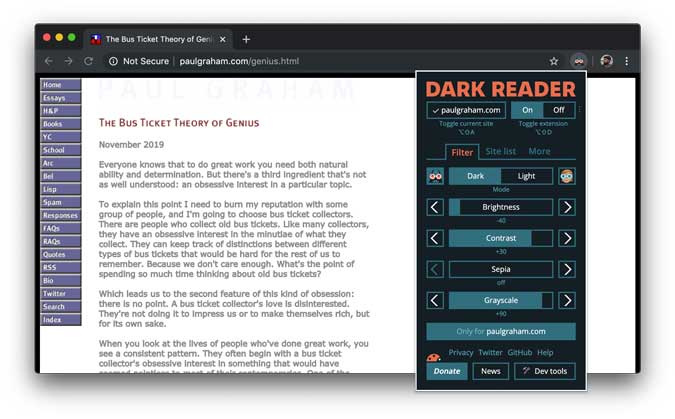
Activa el modo oscuro usando Chrome Flags